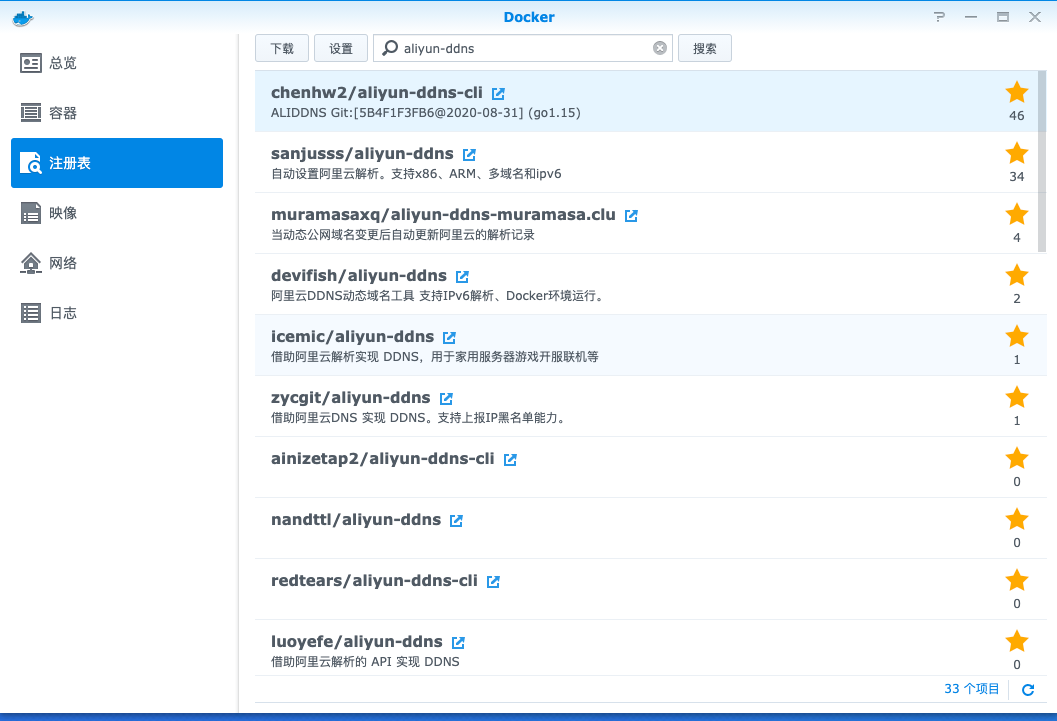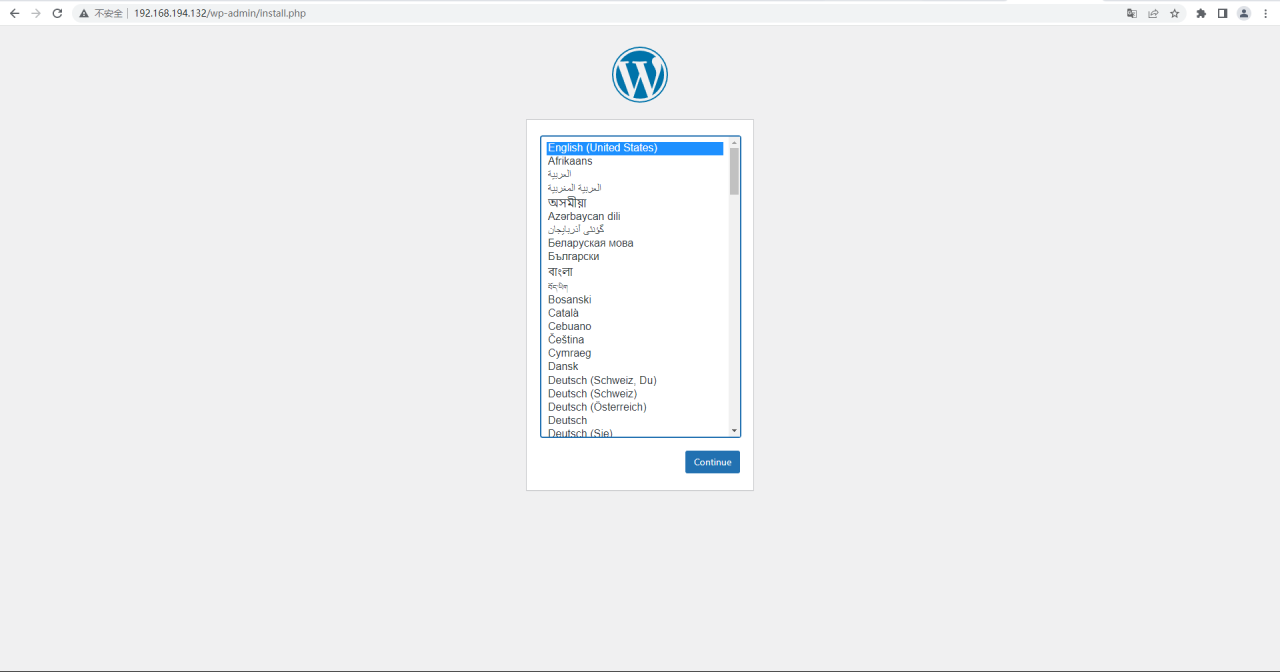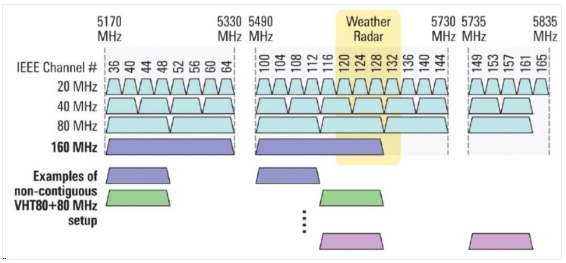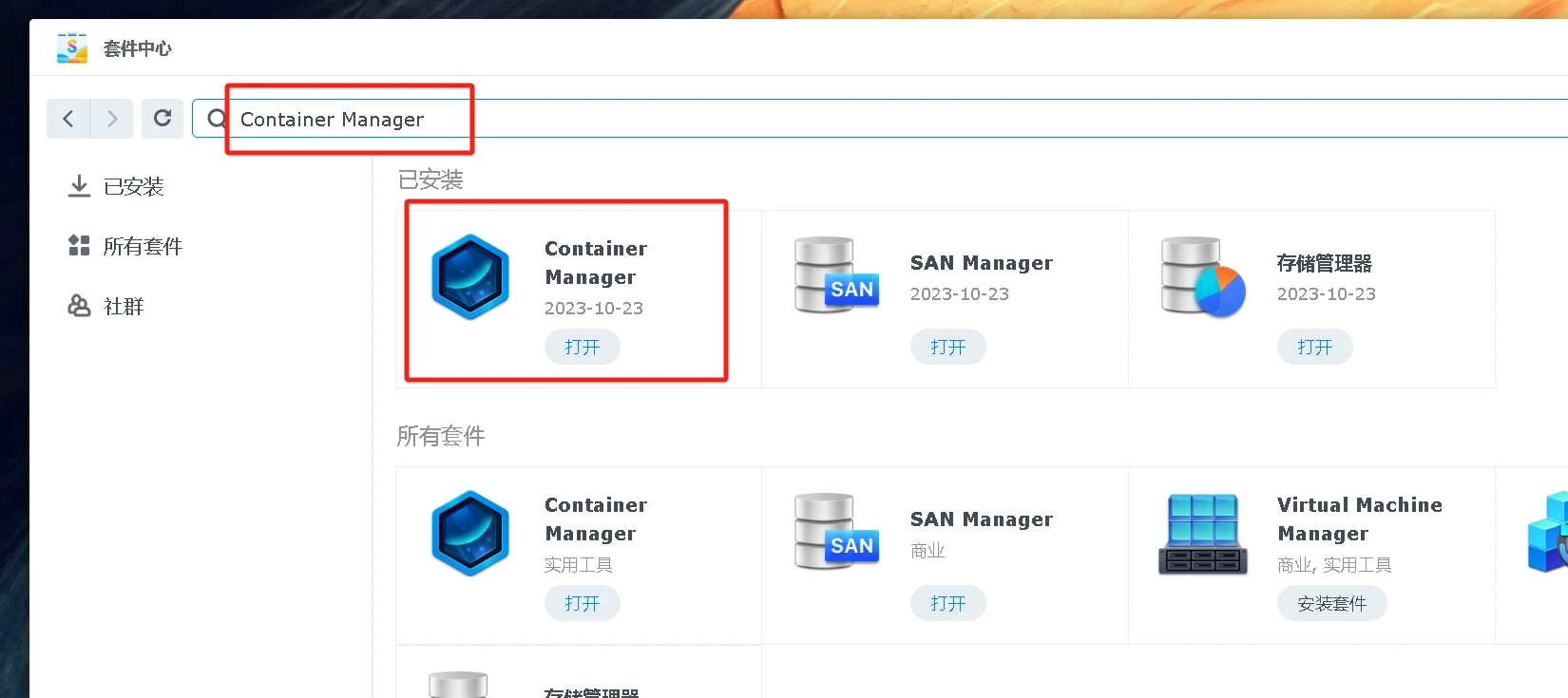规划并构建自定义网络;
使用nginx镜像实现反向代理,重定向;
使用mysql镜像实现数据库功能;
制作并使用宝塔面板部署php网站应用;
制作并使用ssh镜像,用来访问网站文件夹。
一、获得镜像
执行如下命令:
docker pull nginx #获取nginx镜像
docker pull centos #获取centos镜像
docker pull mysql #获取mysql镜像
二、构建自定义网络
执行如下命令:
docker network create –driver bridge –subnet=10.0.0.0/8 –gateway 10.0.0.1 main_net
构建10.0.0.0/8网段为自定义网络,该网络的可使用IP地址最多。
初步的网站规划:
10.0.0.1作为网段网关,分配给宿主机。
10.0.0.2作为主nginx反向代理,映射宿主机的80和443端口,部署网站引用。
其他IP可按需分配用途。
注:ECS私有网络的IP最好不要和docker自定义网络有重合,以便出现路由异常。
三、启动mysql容器
执行如下命令:
docker run \ -dit \ --rm \ --name dev_mysql56 \ --network main_net \ --ip 10.80.0.0 \ -v /data/dev/db/mysql56:/var/lib/mysql \ -e MYSQL_ROOT_PASSWORD=123456 \
mysql:5.6 #以mysql5.6版本的镜像为基础启动容器
四、启动nginx容器
执行如下命令:
mkdir -p /data/main/ #创建主配置目录 docker run \ -dit \ --rm \ --name main_nginx \ nginx #启动nginx镜像 docker cp main_nginx:/etc/nginx /data/main/ #将启动后nginx容器中的配置目录复制到宿主机 docker stop main_nginx #停止main_nginx容器运行。注:停止后该容器会自动删除 docker run \ -dit \ --rm \ --name main_nginx \ --network main_net \ --ip 10.0.0.2 \ -v /data/main/nginx:/etc/nginx:ro \ -p 80:80 \ -p 443:443 \ nginx #重新创建main_nginx容器,应映射宿主机80和443端口,以及数据卷/data/main/nginx
注:将nginx配置文件转移到宿主机中是为了便于永久保存配置信息,以及后续修改配置。
后续修改了相关配置文件后,执行以下命令即可生效:
docker exec -it main_nginx nginx -s reload #在main_nginx容器中重新加载配置文件
五、制作并使用宝塔面板镜像
1. 以centos镜像为基础启动容器
docker run \ -dit \ --name prd_btpanel \ --network main_net \ --ip 10.3.0.0 \ centos
注:去掉–rm参数,以便退出容器后将容器提交为镜像。
2. 进入容器并执行命令
docker exec -it test_btpanel bash #进入容器(在宿主机中执行) cd /root/ #进入root目录(在容器内执行) yum -y update #更新软件包(在容器内执行) yum -y install epel-release #更新引用源(在容器内执行) yum install -y wget && wget -O install.sh http://download.bt.cn/install/install.sh && sh install.sh #安装宝塔面板(在容器内执行)
注:中间需输入一次y,最后会显示宝塔面板的初始用户名和密码。样式如下:
Bt-Panel: http://10.3.0.0:8888
username: admin
password: 98255750
最后,退出容器
exit #(在容器内执行)
3. 增加反向代理配置,并使其生效
在/data/main/nginx/conf.d/下增加文件prd_btpanel.conf
文件内容:
#以下配置为将域名bt.yourdomain.com反向代理到宝塔面板的管理页面
#注:在域名解析设置中需把域名bt.yourdomain.com指向该阿里云ECS的公网IP
server{ listen 80; server_name bt.yourdomain.com; location / { proxy_redirect off; proxy_set_header Host $host; proxy_set_header X-Real-IP $remote_addr; proxy_set_header X-Forwarded-For $proxy_add_x_forwarded_for; proxy_pass http://10.3.0.0:8888/; break; } }
#以下配置为将域名www.yourdomain.com反向代理到宝塔面板里面配置的网站应用中
#注:在域名解析设置中需把域名bt.yourdomain.com指向该阿里云ECS的公网IP
server{ listen 80; server_name www.yourdomain.com; location / { proxy_redirect off; proxy_set_header Host $host; proxy_set_header X-Real-IP $remote_addr; proxy_set_header X-Forwarded-For $proxy_add_x_forwarded_for; proxy_pass http://10.3.0.0/; break; } }
执行nginx容器反向代理加载最新配置命令
docker exec -it main_nginx nginx -s reload #在main_nginx容器中重新加载配置文件(在宿主机中执行该命令)
命令执行后效果:
2018/02/12 12:51:07 [notice] 220#220: signal process started
4. 开始在宝塔面板中进行相关安装操作
顺序如下:
a、在浏览器中输入网址:http://bt.yourdomain.com/
b、使用前面命令中使用的用户名(admin)和密码(98255750)登陆。
c、登陆后,修改面板的用户名和密码。
d、源码安装nginx服务(1.12.2版本)。
e、源码安装php服务(5.6.33版本)。
f、源码安装wkhtmltopdf组建。
cd /root/ #进入root目录(宿主机中操作) wget https://github.com/wkhtmltopdf/wkhtmltopdf/releases/download/0.12.4/wkhtmltox-0.12.4_linux-generic-amd64.tar.xz #下载html转pdf软件包(宿主机中操作) tar xf wkhtmltox-0.12.4_linux-generic-amd64.tar.xz #解压缩(宿主机中操作) wget https://github.com/mreiferson/php-wkhtmltox/archive/master.zip #下载php调用上述软件包的软件包(宿主机中操作) unzip master.zip #解压缩(宿主机中操作)
#注:另外获取simsun.ttc文件上传到/root/目录(该文件位于windows7系统c:\Windows\fonts\simsun.ttc)
#将获取的三个文件及文件夹复制到容器的/root/目录下(宿主机中操作)
docker cp /data/setup/simsun.ttc prd_btpanel:/usr/share/fonts/ docker cp /data/setup/wkhtmltox prd_btpanel:/root/ docker cp /data/setup/php-wkhtmltox-master prd_btpanel:/root/
#进入容器
docker exec -it test_btpanel bash #(宿主机中操作)
#配置wkhtmltox库文件
cd /root/ #进入/root/目录(容器中操作) chmod +x ./wkhtmltox #增加wkhtmltox目录内文件的可执行权限(容器中操作) cd wkhtmltox #进入wkhtmltox目录(容器中操作) cp -Rv ./* /usr/local ##将软件包复制到库目录中(这样其他执行文件可以引用,包括后面要安装的php-wkhtmltox)(容器中操作)
#配置php-wkhtmltox
cd /root/php-wkhtmltox-master #进入php包目录(容器中操作) phpize #验证phpize命令是否有效(容器中操作) ./configure -with-php-config=/www/server/php/56/bin/php-config #配置编译参数(容器中操作) make #编译(容器中操作) make install #安装(容器中操作) echo extension=phpwkhtmltox.so >> /www/server/php/56/etc/php.ini #将扩展引入命令追加到php.ini文件中(容器中操作) /etc/init.d/php-fpm-56 restart #重启php服务,加载修改后的php.ini文件(容器中操作) php -m | grep phpwkhtmltox #查看库文件是否已生效(容器中操作)
5. 停止宝塔相关服务
/etc/init.d/bt stop #停止bt面板服务(容器中操作)注:该服务可以在平时关闭,需维护时再启动 /etc/init.d/nginx stop #停止nginx服务(容器中操作) /etc/init.d/php-fpm-56 stop #停止php服务(容器中操作)
6. 退出容器、停止容器、将容器提交为镜像。
exit #退出容器(容器内执行) cd /data/setup/ #进入/data/setup/目录(宿主机中操作) docker cp prd_btpanel:/www ./ #将容器内的/www目录复制到宿主机的/data/setup/目录下(宿主机中操作) tar zcf btinit.tar.gz www #将容器的www目录打包备份。(宿主机中操作)注:该目录为宝塔面板安装的软件和网站文件目录,相当于数据目录 docker stop prd_btpanel #停止容器运行(宿主机中操作) docker commit prd_btpanel centos-btpanel #将容器提交为镜像(宿主机中操作) docker rm prd_btpanel #提交后,删除原有容器(宿主机中操作)
7. 镜像创建完成后,可将镜像推送到镜像仓库
注:需事先拥有镜像仓库账号。具体推送命令可参考相关具体的镜像仓库说明。
8. 基于刚提交的镜像重新启动容器,并在容器中启动宝塔面板服务。
执行如下命令:
#----------------初次使用宝塔镜像,无初始数据时,需要执行这部分命令(开始)------------------- mkdir -p /data/prd/ #创建存放生产环境数据的目录 cp /data/setup/btinit.tar.gz /data/prd/ #将备份的初始宝塔面板数据复制到生产环境数据目录 cd /data/prd/ #进入/data/prd/目录 tar zxf btinit.tar.gz #解压btinit.tar.gz mv www bt #将解压后的www文件夹名修改为bt rm -rf btinit.tar.gz #删除压缩包btinit.tar.gz #----------------初次使用宝塔镜像,无初始数据时,需要执行这部分命令(结束)------------------- docker run \ -dit \ --rm \ --name prd_btpanel \ --network main_net \ --ip 10.3.0.0 \ -v /data/prd/bt:/www \ centos-btpanel \ /bin/bash #centos-btpanel为基础镜像启动容器 docker exec -it prd_btpanel bash #进入容器(宿主机内执行) /etc/init.d/bt start #启动宝塔面板服务(容器内执行),如果不需要进入宝塔面板管理,可不启动该服务 #执行/etc/init.d/bt start命令后,会同时启动容器内的nginx和php服务,所以可不执行以下命令。但不启动宝塔面板,只启动nginx和php服务时,需执行以下命令 /etc/init.d/nginx start #启动nginx服务(容器内执行) /etc/init.d/php-fpm-56 start #启动php服务(容器内执行)
原文链接:https://www.landui.com/help/show-7061.html